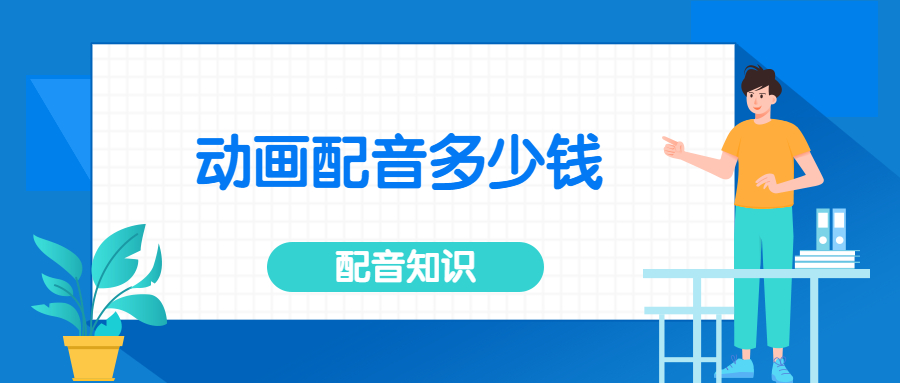文字转语音朗读助手怎样使用
2024-04-19 11:27配音知识浏览:100次
最新回答:文字转语音朗读助手是一种软件或设备,可以将文字内容转换为声音,并进行朗读。以下是使用文字转语音朗读助手的基本步骤:1. 下载和安装:您需要从相关的网站或应用商店下载并安装文字
我要提问
登录后回复
共 6 个回答
- 在我们日常娱乐和日常工作中,如果想要将文字转换成语音文件,我们可以使用一些转换工具。就以这款【风云语音文字转换器】软件为例子。在网页上搜索下载软件,安装在电脑上。双击打开软件。软件的功能页面很简洁,因为我们需要将文字转换为语音,所以直接单击文字转语音功能即可。在文字转语音功能界面中,在文本框中输入需要转换为语音的文字。设置背景音乐。如果想要在转换好的语音文件中添加背景音乐的话,点击开启。单击选中背景音乐,将自己想要添加的背景音乐添加进软件即可。设置输出格式。一般默认输出为MP3文件格式即可。设置语音类型。调整声音设置。对转换成功后的音频文件的音速,音量,音调,背景音音量做出调整。设置输出路径。这一块是对将文字转换为语音文件后,转换成功的音频文件存储位置的设置。只要存储到方便之后寻找的位置都可以。在调整完后,单击试听一下。这里我们可以试听文字转换文语音文件的效果,如果不满意的话,还可以返回去再做调整,直到满意位置。当试听效果感觉到满意时,单击开始转换。在将文字转换为语音后,软件会自动弹出一个弹出框,提醒你合成语音文件成功,这时你可以选择打开文件,对你刚刚合成好的语音文件进行查看。结果如下。赞0回复举报
- 1、首先打开“控制面板”,找到“轻松使用”并鼠标左键单击它。2、窗口跳转到新页面后单击“启动语音识别”。3、弹出“欢迎使用语音识别”单击“下一步”。“Windows语音识别”功能可以做一些简单的命令,你可以对它说 打开应用,复制,粘贴. . . 等等命令。4、单击“下一步”(“语音识别”功能通麦克风输入命令实现的所以首先要设置麦克风。)5、选择语音输入设备按自己的情况来选,然后单击“下一步”。6、正确的麦克风放置不管什么时候计算机说话,都保持与麦克风的距离不变。摆好姿势,以便不会呼吸到麦克风上。单击进入下一步7、自然的朗读提示的句子。读完后单击“下一步”,跳转“以设置好你的麦克风”页面后单击再“下一步”。8、改进语音识别精确度选择“启用文档审阅”后单击“下一步”。9、选择激活方式,这里你可以按自己的使用语音识别功能的情况来选择,连续两次单击“下一步”10、按自己的使用情况选择并勾选或取消勾选“启动时运行语音识别”完成后单击“下一步”。所有都设置好了,现在就是教学模式了,如果不想学单击“跳过”即可。11、都设置完成后屏幕上方显示“Windows 语音识别”助手单。击麦克风图标启动它。12、我们试一下语音输入效果。打开Word 光标放合适的位置后 对麦克风说你要输入的内容就能输入。13、如果你不想用“语音助手”了,单击关闭图标了即可。赞0回复举报
- iPhone手机朗读功能居然这么好用,按下这里便可开启知道怎么在电脑和手机上实现文字转语音操作吗?下面小编就来介绍这几种方法给大家,看看有没有适合你的。一、电脑端操作1、WPS软件想不到WPS里面还能将文字转换成语音吧!那么这个功能在哪里呢?首先我们需要先打开WPS软件,然后点击【特色应用】-【朗读】,接着它就会出来一个小窗口,只要点击一下开始它就能朗读了,真正做到解放眼睛。2、迅捷语音云服务当然如果你电脑上没有安装WPS软件,那还可以借助一些在线工具网站来完成文字转语音操作,比如小编经常用的是【迅捷语音云服务】。它有语音转文字,文字转语音两种功能,在语音转文字功能这里可以支持中文语音转换,中文人工精转,英文人工精转。假如我们想将一大段文字转换成语音,那只需将其复制粘贴到这个白色框框上,然后调整好输出格式,音色类型,背景音乐,音量大小,语速,语调等参数,最后点击一下【语音合成】就可以了。二、手机端操作1、自带文字转语音如果想在手机上实现文字转语音操作,那小编建议你可以使用苹果手机,因为它里面就有一个朗读功能,下面我们来说说如何开启?首先点击【设置】-【通用】-【辅助功能】-【语音】,然后将【朗读所选项】和【屏幕朗读】两个选项的开关向右滑动就可以了。2、文字转语音助手最后还可以借助一款微信小程序来实现文字转语音操作,它的名字叫做【文字转语音助手】,操作非常简单,语音式朗读,能够缓解眼睛疲劳,适合在公交,地铁上使用。我们需要点击【创建文本】选项,然后它会自动跳转到另外一个页面,复制粘贴我们需要转成语音的文字内容。最后调整一下音色类型,音量的大小,再点击一下【生成语音】就可以了。赞0回复举报
- 你好,建议你可以这样试试看:打开文字转语音软件,在页面左边有两个工具栏,分别是【文字转语音】和【录音转文字】点击选择【文字转语音】;将需要进行转换的文字输入到右边指定的区域或者直接将其复制进去,这样可以减少时间;在转换的过程中出现错误或者需要将其进行删除的可以点击下方栏目【清空文本】这样就不用一个个的进行删除了,方便很多;在下方【文字转换设置】中可以设置语言类型、输出格式、音量、语速、语调以及保存的路径,设置完成之后,点击【确定】即可;文字转换设置下方可以对转换的背景音乐进行选择,根据自己喜欢的音乐进行添加;为了避免转换后的效果不满意,可以现将其进行试听,不满意可以进行更改,等到满意后点击【开始转换】即可;转换的过程是很快的,只需几秒就转换成功了,点击【转换列表】就能看见我们转换的文件啦,点击【预览】就恶意看见我们转换的录音啦,或者直接在保存的路径进行查看也是可以的哦!以上是我将文字转语音简单的方法介绍,步骤阐述的很详细,希望可以帮助到大家!赞0回复举报
- 首先启动ppt 2010,打开一份待转换为语音的ppt文档。执行ctrl+a组合键全选文字内容,执行onekey 8 plus菜单,选择朗读工具选项。在朗读工具对话框中,设置引擎为Microsoft lili接着调整语速和音量。点击播放按钮试听语音,接着勾选导入ppt选项,并设置格式为wav格式。接着点击独立导出按钮,点击语音文件夹选项自动打开导出文件所在的文件夹,播放试听效果。同时在ppt页面中插入同一个语音,当然也可以从打开的文件中复制独立语音文件,粘贴到其他地方,利用其他软件进行编辑即可。赞0回复举报
- 文字转语音朗读助手是一种软件或设备,可以将文字内容转换为声音,并进行朗读。以下是使用文字转语音朗读助手的基本步骤:1. 下载和安装:您需要从相关的网站或应用商店下载并安装文字转语音朗读助手软件。一些常见的文字转语音软件包括Microsoft的“语音识别”、谷歌的“文字转语音”等。2. 打开软件:安装完成后,打开文字转语音朗读助手软件。在某些软件中,您可能需要创建一个账户或进行登录。3. 输入文字:在软件界面中,您将看到一个文本框或编辑框。在这里,您可以输入需要转换为语音的文字内容。4. 选择语音和设置:一些文字转语音软件提供多种不同的语音选择,您可以根据个人喜好选择合适的语音。还可以根据需要调整语速、音调和音量等设置。5. 转换和朗读:在设置完成后,点击“转换”或“朗读”按钮,文字将被转换为声音并开始进行朗读。您可以在软件界面中听到生成的语音。6. 储存和分享:一些文字转语音软件还提供将语音保存为音频文件的选项,您可以选择保存朗读内容,并在需要时进行分享或使用。不同的文字转语音朗读助手软件可能具有不同的界面和操作方式,上述步骤仅为一般指导,具体使用方法还需根据具体软件的说明进行操作。赞0回复举报
我也是有底线的人~
点击加载更多
相关资讯
更多热门话题
 由他2003位用户围观了该问题
由他2003位用户围观了该问题 肖肖474位用户围观了该问题
肖肖474位用户围观了该问题 那一抹蓝465位用户围观了该问题
那一抹蓝465位用户围观了该问题